REGZA Phone T-01Cには、シンプルだけど携帯上では必要十分な動画編集機能が搭載されていて、これがなかなか便利。
できること
撮影した動画を「メディアフォルダー」アプリ等で表示して「MENU」ボタン押下→「編集」からできる動画編集は以下の3点。
- 撮影した動画の長さを調整する
- 撮影した動画をつなげる
- 撮影した動画にBGMをのせる
動画の長さ調整
スライドバーを左右に動かして動画の長さを変更できる。
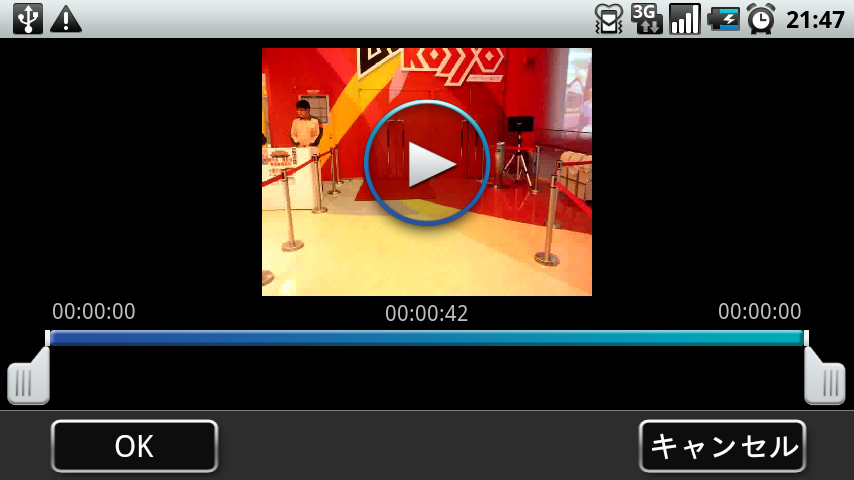
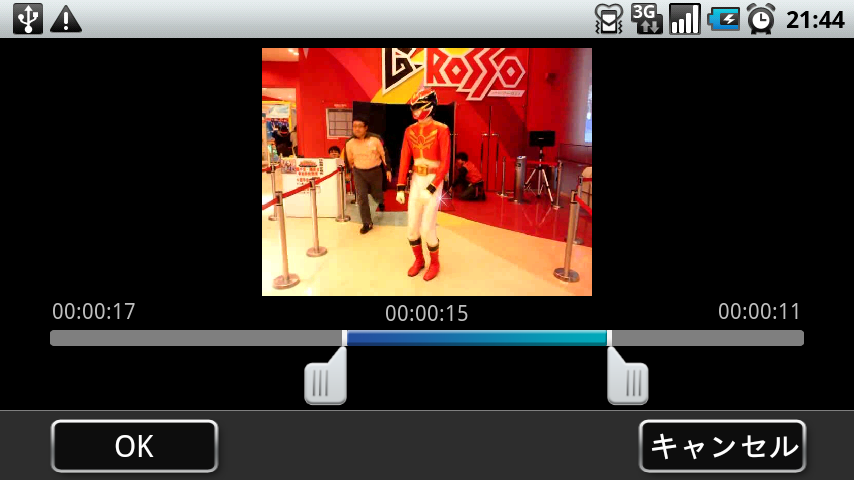
例えば、先日の「モシモカメラ」レビュー記事(参照)でサンプルとして使ったゴセイレッド登場シーンの動画も、撮ったままの状態だと40秒ほどの長さで登場前後に無駄なシーンがあったのだけど、それを登場シーンのみを切り取って15秒ほどに短縮していた。
■編集前(撮影したまま)
■編集後(長さ短縮後)
動画をつなげる
上記の画面(動画の長さ調整)で「MENU」ボタン押下→「切替」をタップ
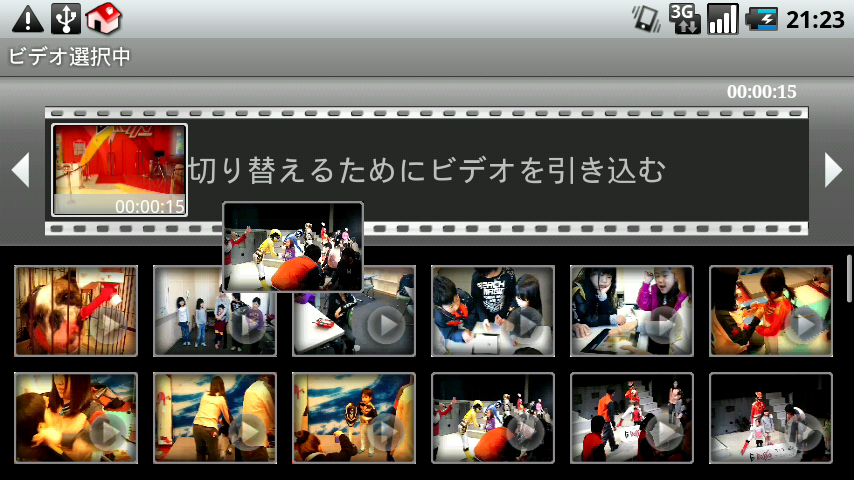
下部にある撮影した動画一覧から、つなげたい動画をロングタップ(長押し)して上部のフィルム調のバー内に移動。動画の順番も変更することができる。
BGMをのせる
上記の画面(動画の長さ調整)で「MENU」ボタン押下→「BGM」をタップして、T-01C内の音楽ファイルを動画のBGMとして使える。
僕のお気に入り編集機能は・・・
個人的には長さ変更・調整編集機能が特に使えるかな、と。特に子どもやペットの動画を撮影していると、長尺で撮影しておいていい場面だけ切り取る、というのはよくある使い方なので。それが携帯上の簡単操作で出来てしまうのは、かなり便利。
動画をつなげたり、BGMをのせたり、といった動画編集機能は個人的にはあまり使わない、かなあ。そういった編集を携帯で簡易的に行う、という利用シーンが僕の場合あまりない、と思う。そこまでやるなら、Macでやりたくなるかな、と。
とはいえ、繰り返しになるけど、撮影した動画の長さを携帯上の簡単操作で調整できる、というのは本当に便利。それに、撮影した動画を簡単にYouTubeに共有(アップロード)することもできるので、撮影したままではなく面白い部分だけを切り取ってアップロードする、というのもなかなか便利。
この辺りのことをできる動画編集アプリも存在するのだろうけど、シンプルだけど使える編集機能が標準機能として搭載されている、というのは結構ポイント高いのでは、と個人的には思うところ。
その他
編集後の動画は、通常通り撮影された動画とは(SDカード内の)別の場所に保存されるので、ちょっと注意。
※「モシモカメラ」で撮影された動画も別の場所に保存される。詳細は「モシモカメラ」レビュー記事(参照)にて。
- 通常の写真・動画: SDカード > DCIM > 100ARCDC (/sdcard/DCIM/100ARCDC)
- 編集後の動画 : SDカード > videos (/sdcard/videos)
T-01Cの「メディアフォルダ」アプリ上ではSDカード内のデータ保存場所を意識せずに、撮影および編集した動画が全て時間軸通りに表示されるのだけど、MacやPCに取り込む際はファイルの保存場所が違うと少し戸惑うこともあるかもしれないので、参考までに。


Pingback: 『REGZA Phone T-01C』のカメラ機能をチェック!(動画編) - まだげん